foxmail怎么登录新账号?现在市面上的邮箱软件根据不同用户的不同需求也是越来越多了,其中有一款非常经典好用的foxmail还是受到很多用户的欢迎的,那么在使用这款软件的时候,想要登录新的邮箱账号要怎么进行操作呢?今天小编就给大家带来了相关的教程,有需要的朋友可以来看看。


Foxmail
Foxmail是一款基于internet规范专业且好用的电子邮件客户端管理软件。整个软件的界面非常的简洁,软件操作起来也是非常简单的,所有邮件的收发都可以在这里轻松完成,用户们还可以根据邮件的标签、待办等等的特性来进行邮件的管理,有需要的朋友快来免费下载试试吧。
foxmail怎么登录新账号
1、在桌面或者电脑菜单中找到foxmail的快捷方式打开客户端;

2、打开foxmail的客户端之后如果你就可以在左侧看到你之前所添加的账号;
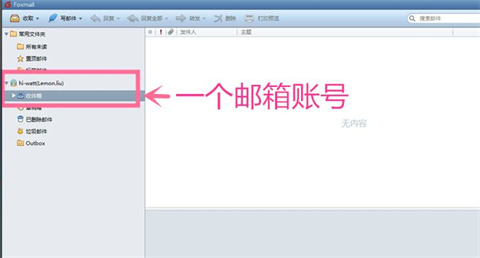
3、我们点击右上角的下拉菜单就可以看到“账号管理”选项;
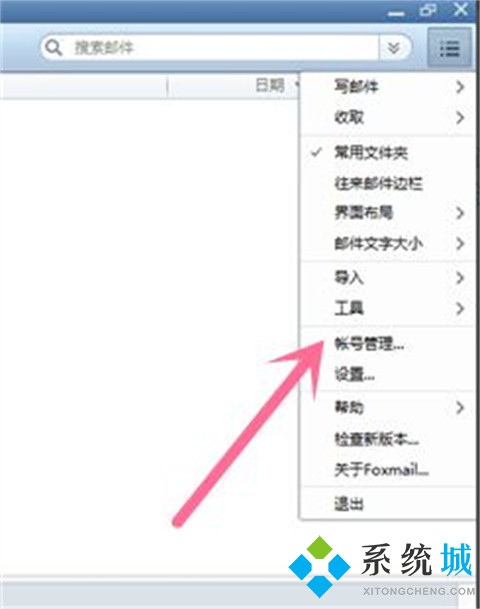
4、点击账号管理之后就会自动弹出“系统设置“的窗口,在系统设置中我们点击左下方的“新建”按钮;
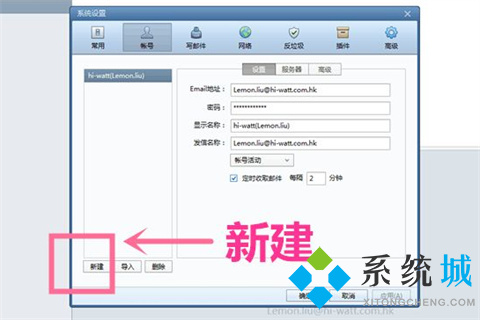
5、在新建账号的面板中根据提示输入你想要新增的邮箱地址和密码;
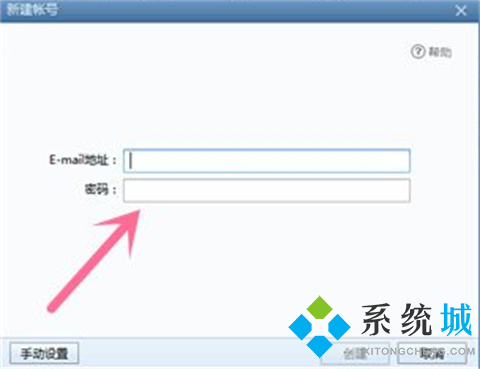
6、输入完成之后点击对话框右下方的创建按钮进行创建,创建完成之后就会提示你已经创建完成了;

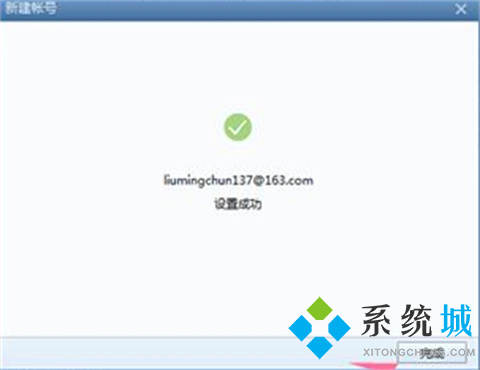
7、这个时候你就可以看到在系统设置中出现了你刚才所添加的账号以及之前所登录的账号;
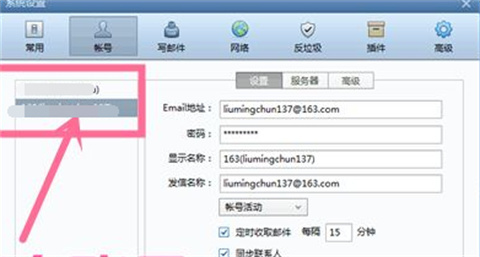
8、关闭foxmail并且重新打开软件你就可以看到在左侧栏中出现了全新的账号;
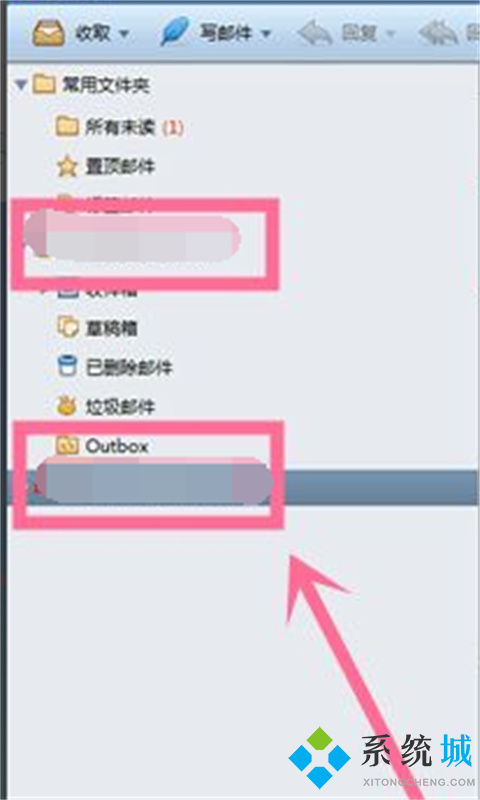
9、最后我们可以使用这两个账号来进行发收邮件等操作了。
以上就是今天小编给大家带来的关于foxmail怎么登录新账号的具体操作步骤了,大家不清楚的可以来这里看看,希望对大家有帮助。
 站长资讯网
站长资讯网